Als IT-expert krijg ik vaak de vraag hoe ik Windows sneller kan laten opstarten. Een manier om het opstarten te versnellen, is door Windows te dwingen externe USB-harde schijven tijdens het opstarten te negeren. Dit kan helpen omdat het systeem geen tijd verspilt aan het zoeken naar apparaten die er niet zijn. Om dit te doen, moet u het register bewerken. Begin met het openen van de Register-editor (druk op Windows+R, typ vervolgens 'regedit' en druk op Enter). Navigeer vervolgens naar HKEY_LOCAL_MACHINESYSTEMCurrentControlSetServicesUSBSTOR. Zodra u zich in de USBSTOR-sleutel bevindt, zoekt u de Start DWORD-waarde en dubbelklikt u erop. Wijzig de waarde van 3 in 4 en druk op Enter. Sluit de Register-editor en start uw computer opnieuw op. Nadat u deze wijziging hebt aangebracht, scant Windows tijdens het opstarten niet langer naar USB-apparaten. Dit kan helpen het opstartproces te versnellen, vooral als er veel USB-apparaten zijn aangesloten.
Er gebeurt veel achter de schermen wanneer u uw computer aanzet, te beginnen met het detecteren van aangesloten hardware. Als er meerdere externe schijven of USB-harde schijven op de computer zijn aangesloten, wacht UEFI of BIOS tot de schijven zijn opgestart en wordt gecontroleerd of moet worden opgestart vanaf welke van de aangesloten opslagmedia.

Waarom start een externe harde schijf langzaam op?
Hier volgen enkele mogelijke redenen voor trage downloads van externe opslag:
- UEFI of BIOS wachten om erachter te komen waar de pc vandaan moet worden opgestart
- Meerdere actieve partities hebben
- Harde schijf traag opstarten
- Verouderde BIOS/UEFI-versie
Forceer Windows om USB externe harde schijf te negeren tijdens het opstarten
Gebruik deze suggesties om erachter te komen hoe u kunt voorkomen dat uw pc langzaam opstart door Windows tijdens het opstarten een externe USB-harde schijf te laten negeren.
windows 10 apps worden niet bijgewerkt
- Verwijder de externe harde schijf uit de opstartlijst of wijzig de volgorde
- Schakel handshake of vergelijkbare instellingen in het BIOS uit.
- BIOS of UEFI bijwerken
- Snel opstarten opnieuw inschakelen
Zorg ervoor dat u een beheerdersaccount gebruikt en dat u een goed begrip heeft van de technische details. Deze richtlijnen suggereren ook dat u uw apparaten ingeschakeld moet houden telkens wanneer u uw pc aanzet.
1] Verwijder de externe harde schijf uit de opstartlijst of bestel opnieuw
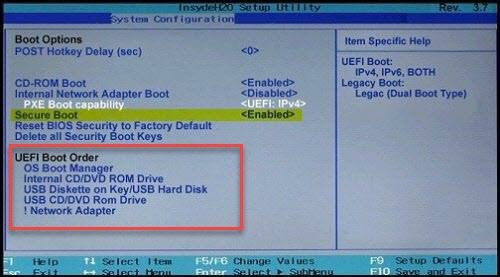
Als de BIOS/UEFI dit toestaat, controleer dan of u de externe harde schijf uit de opstartlijst kunt verwijderen. Zo niet, zorg er dan voor dat de opslag waarop Windows beschikbaar is als eerste in de opstartvolgorde staat. Dit zorgt ervoor dat er geen andere stations of USB-sticks worden gecontroleerd op opstartitems.
Terwijl je kunt, schakel POST uit of welke hardwarecontrole dan ook, de BIOS / UEFI-aanbiedingen mogen niet worden uitgeschakeld, die controles zijn er met een reden en ze zouden er moeten zijn.
2] Controleer of er een actieve partitie op de externe harde schijf is.
Een actieve partitie op de harde schijf betekent dat de BIOS/UEFI deze zal controleren om te bepalen of er een opstartbaar besturingssysteem is. Dus de beste benadering hiervoor is om stel het in als inactief met schijftool, die beschikbaar is op Windows
3] Schakel snel opstarten of snel opstarten opnieuw in
Als u Fast Boot gebruikt, zijn er mogelijk enkele instellingen opgeslagen die verwarrend zijn. Vooral als je soms opstart met de schijf aangesloten en soms niet. Wanneer u fastboot weer inschakelt, verwijdert Windows het fastboot-bestand, evenals alle configuraties of gegevens die erin zijn opgeslagen. Later, wanneer u het inschakelt, wordt het bestand opnieuw gemaakt. Zorg er hierbij voor dat de harde schijf is aangesloten.
Volg voor de zekerheid deze stappen.
Office 2016 activeringsproblemen
- Ga naar het Configuratiescherm van Windows en ga naar het gedeelte 'Energiebeheer'.
- Klik op de link 'Kies wat aan/uit-knoppen doen'.
- Klik vervolgens op 'Instellingen wijzigen die momenteel niet beschikbaar zijn'.
- Vink uit Schakel snel opstarten in
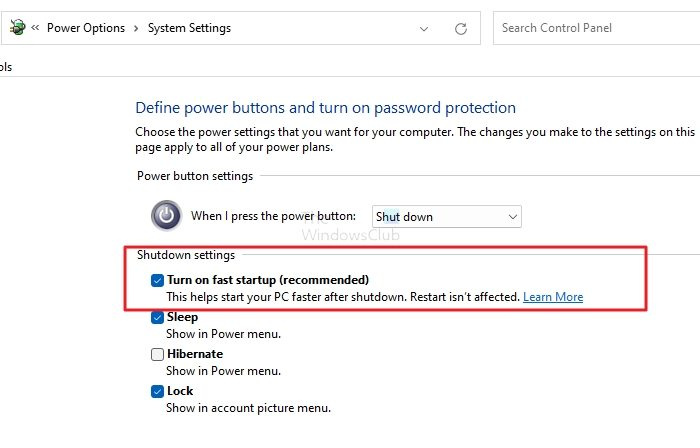
- Schakel Snel opstarten uit en sluit af (niet opnieuw opstarten).
- Start vervolgens op in de normale modus en zorg ervoor dat de externe schijven zijn aangesloten.
- Snel opstarten opnieuw inschakelen
- Sluit af zodat het een nieuw fastboot-bestand schrijft.
- Voer het uit en kijk of de laadtijd verbetert.
4] Update BIOS of UEFI
Controleer of u uw BIOS of UEFI hebt bijgewerkt. Een van de recente hardware-upgrades van het moederbord heeft mogelijk dit soort problemen opgelost. Het is een lange weg te gaan, maar het proberen waard als niets anders werkt.
stuurprogramma beschadigde expool
Opmerking. Het updaten van firmware kan een ontmoedigende taak zijn. Zorg ervoor dat u de upgraderichtlijnen van de OEM volgt.
Wat te doen als niets werkt?
Als geen van deze oplossingen werkt en u uw apparaten altijd verbonden moet houden, kunt u ze misschien aansluiten via een hub die zo groot is dat ze na een paar seconden kan worden ingeschakeld. Apparaten zoals een relais/transistor met een timer kunnen nuttig zijn.
Ik hoop dat dit bericht gemakkelijk te volgen was en dat je de USB externe harde schijf tijdens het opstarten kunt negeren om sneller op te starten met behulp van deze suggesties.
Kan ik een externe harde schijf als opstartbare USB gebruiken?
Ja, het is mogelijk om een externe opslag, harde schijf of solid-state schijf als opstartschijf te gebruiken, zolang deze een actieve partitie heeft en Windows is geïnstalleerd. Als u echter verbinding maakt met een andere pc, moet u niet alleen alle hardwaregerelateerde software installeren, maar kan Windows-activering twijfelachtig worden.
Hoe op te starten vanaf USB in BIOS?
U moet de opstartvolgorde in BIOS/UEFI wijzigen om op te starten vanaf een opstartbare USB. Dit zorgt ervoor dat het moederbord eerst de opstartpartitie op USB-sticks zoekt en daarna op het interne opslagapparaat.













